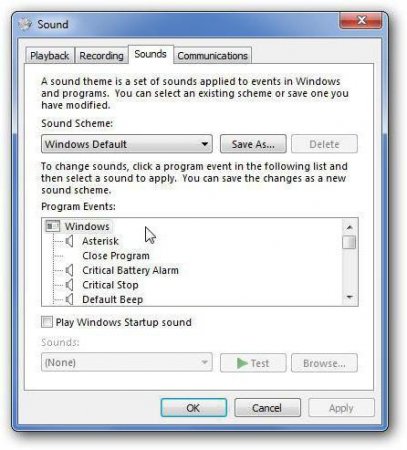Що робити, якщо звук хрипить на ноутбуці
Найчастіше власники ноутбуків і комп'ютерів стикаються з однією проблемою, і ця проблема пов'язана з відтворенням музики і відео, коли буває чутно сторонній шум. Але найчастіше звук хрипить на ноутбуці. В цій статті детально розписано, як усунути всі неполадки і які програми можна завантажити для поліпшення якості звуку на ноутбуці чи комп'ютері.
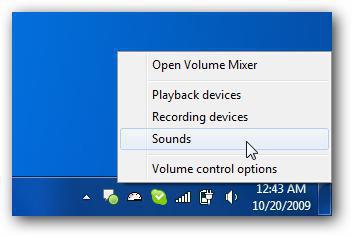
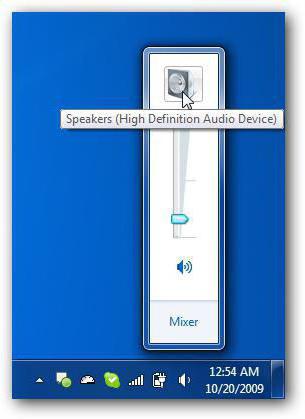 Для того, щоб звук з'явився, достатньо виконати кілька вимог: У першу чергу спробуйте перезавантажити комп'ютер. Найчастіше звук з'являється після цього. Якщо після перезавантаження нічого так і не змінилося, то спробуйте перевірити зовнішні колонки, все правильно підключено, включений регулятор гучності і т. д. Перевірте звук Windows, не відключений він. Також можете перевірити системні налаштування. Вони знаходяться в Пуск – Панель управління – Звук, перевірте всі параметри. Можливо, необхідно оновити драйвер, для цього зайдіть в диспетчер пристроїв, там ви побачите вкладку "Звукові, відео та ігрові пристрої". Натисніть "Оновити драйвер". Прокрутіть кнопки звуку на ноутбуці, можливо, звук убавлен ними. Всі перераховані вище дії повинні допомогти вам в усуненні вашої проблеми.
Для того, щоб звук з'явився, достатньо виконати кілька вимог: У першу чергу спробуйте перезавантажити комп'ютер. Найчастіше звук з'являється після цього. Якщо після перезавантаження нічого так і не змінилося, то спробуйте перевірити зовнішні колонки, все правильно підключено, включений регулятор гучності і т. д. Перевірте звук Windows, не відключений він. Також можете перевірити системні налаштування. Вони знаходяться в Пуск – Панель управління – Звук, перевірте всі параметри. Можливо, необхідно оновити драйвер, для цього зайдіть в диспетчер пристроїв, там ви побачите вкладку "Звукові, відео та ігрові пристрої". Натисніть "Оновити драйвер". Прокрутіть кнопки звуку на ноутбуці, можливо, звук убавлен ними. Всі перераховані вище дії повинні допомогти вам в усуненні вашої проблеми.
Вони мають своїм призначенням і перевагами. Всі користувачі ноутбуків звикають до хорошого звуку, а без програм він звучить не так добре, як хотілося б. Тому програма для покращення звуку на ноутбуці повинна бути у кожного. Після того як ви почнете використовувати ці програми, ви будете радіти відмінному та якісного звуку. Отже, що ж це за чудо-програми?
Рішення проблем зі звуком
Що робити, якщо хрипить звук на ноутбуці? В першу чергу необхідно зрозуміти, чому сталася ця проблема, що могло викликати такі дефекти звукового відтворення. Ці проблеми можуть бути викликані як апаратною частиною, так і програмної. Можна перевірити з допомогою LiveCD c Ubuntu. Це швидка діагностика, відповідальна за несправність ноутбука. Якщо після діагностики проблеми зі звуком залишилися, тоді це проблеми апаратного характеру. А це означає, що ваш ноутбук доведеться віднести в ремонт. Якщо у вас немає зайвих грошей на ремонт, тоді можна спробувати полагодити його самому. Але якщо діагностика показала, що все добре, тоді це проблема у Windows та драйверів.Звукові драйвери
Спочатку перевірте, чи включена на вашому ноутбуці функція ликеширования і DMA, вони дозволять підвищити продуктивність системи. Якщо після цього все одно звук хрипить на ноутбуці, то наступний крок, який вам необхідно зробити, - це оновити звукові драйвери і на інші пристрої. Найчастіше виною тому застарілі драйвери на звук, на мережеву карту і на Wi-Fi-адаптер. Всі драйвери можна завантажити абсолютно безкоштовно. Після оновлення драйверів все ще звук хрипить на ноутбуці? Якщо так, тоді в рідкісних випадках це може бути винна технологія поліпшення звуку Dolby. Ці технології, звичайно, не на всіх ноутбуках. Зайдіть у властивості динаміків і вимкніть цю технологію.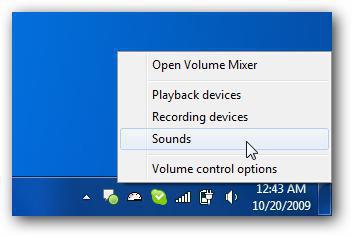
Оновлення кодеків
Ви виконали всю роботу, яка була викладена вище, але звук хрипить на ноутбуці все так само? Тоді залишився ще один шанс - вам необхідно оновити кодеки. Завантажити і оновити кодеки можна в Інтернеті. Ще один варіант - купити диски в спеціалізованих магазинах. Якщо і це не допомогло, тоді, можливо, ваш ноутбук перегрівається, тому починаються проблеми зі звуком. Дуже рідко проблеми зі звуком можуть бути за рахунок недоробки в BIOS, спробуйте його оновити. Якщо ж всі ці способи не допомогли усунути вашу помилку, тоді краще здати ноутбук в ремонт, можливо, майстри зможуть її виправити. Скажете їм, що пропав звук на ноутбуці. Що робити, вони, напевно, знають. Вони вам все детально розкажуть і покажуть, і обов'язково усунуть всі неполадки.Пропав звук
Дуже часто зустрічаються такі питання: пропав звук на ноутбуці, що робити? Або ж чому немає звуку на ноутбуці? Така проблема хоч раз в житті, але виникала у кожного власника комп'ютера.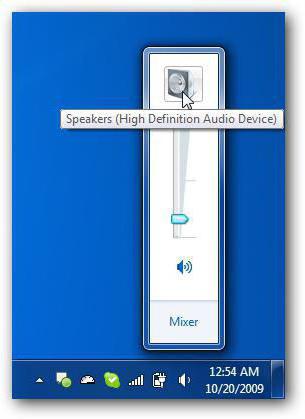
Програми поліпшення звуку
Можливо, для усунення ваших проблем вам знадобиться програма для покращення звуку на ноутбуці. У даній статті зібрані програми поліпшення звуку, які призначені для різних цілей.Вони мають своїм призначенням і перевагами. Всі користувачі ноутбуків звикають до хорошого звуку, а без програм він звучить не так добре, як хотілося б. Тому програма для покращення звуку на ноутбуці повинна бути у кожного. Після того як ви почнете використовувати ці програми, ви будете радіти відмінному та якісного звуку. Отже, що ж це за чудо-програми?
Програми, що змінюють характеристики звукових файлів та аудіопотоків, а також програми-експерти поліпшення звуку
StereoTool 7 покращує якість звуку з допомогою збільшення та налаштування сигналу звукових частот. Тонко налаштовує звук за різними параметрами. Hear 1 поліпшує відтворення мультимедіа. Багатофункціональна, музика звучить по-іншому, це справжній експерт поліпшення звуку. Breakaway Audio Enhancer покращує якість звуку на всіх звукових картах. Створює віртуальний професійний звук на ноутбуці. Після цього звук стає краще і налаштовується за різними критеріями. DFX – кращий плагін по поліпшенню звуку на ноутбуці, призначений для програвача "Вінамп". Вдосконалює налаштування частотних звукових характеристик. Надає нову якість музики різними спецефектами, створює об'ємне звучання, є режим супербас. RazerSurround7.1 - програма, створена спеціально для любителів пограти в різні ігри, поліпшує звуковий сигнал в навушниках, не залежить від їх якості. У налаштуваннях створюється віртуально канальний звук 7.1. Гравці самі можуть налаштувати звук під себе, зробити так, як буде краще для них. У статті були зібрані не всі програми, які можуть поліпшити звук на вашому комп'ютері, а лише найкращі.Цікаво по темі

"Минелаб Х-Терра 705": відгуки та інструкція
Якщо ви хочете купити новий металошукач, підвищити точність і результативність своїх пошуків, Minelab X-Terra 705 може бути хорошим вибором.

Як на «Андроїд» збільшити швидкість Інтернету: три простих методи
Хоча "Андроїд-системи", що встановлюються на смартфонах і планшетах, і вважаються досить стабільними і в деякому роді навіть «просунутими», на них

Перемикання мови на клавіатурі (Windows 10 всіх збірок): варіанти і методи налаштування
В принципі, сьогодні в будь-якій ОС Windows можна зустріти стандартний метод зміни мови на клавіатурі під час введення. Перемикання мови на

Як заземлити комп'ютер? Поради та рекомендації
Статичне напруження, несправності побутової техніки можуть призвести до наявності струмів з маленькою силою і високою напругою на корпусі побутових

Як заборонити оновлення до Windows 10: покрокова інструкція
Компанія Microsoft завжди проводила жорстку маркетингову політику, однак з виходом останньої версії маркетологи перейшли межу дозволеного. Тепер

Файрвол для «Андроїда»: типи додатків і їх можливості
Захист від стеження або збереження конфіденційності абсолютно для всіх комп'ютерних і мобільних пристроїв є нагальною проблемою. Для цього